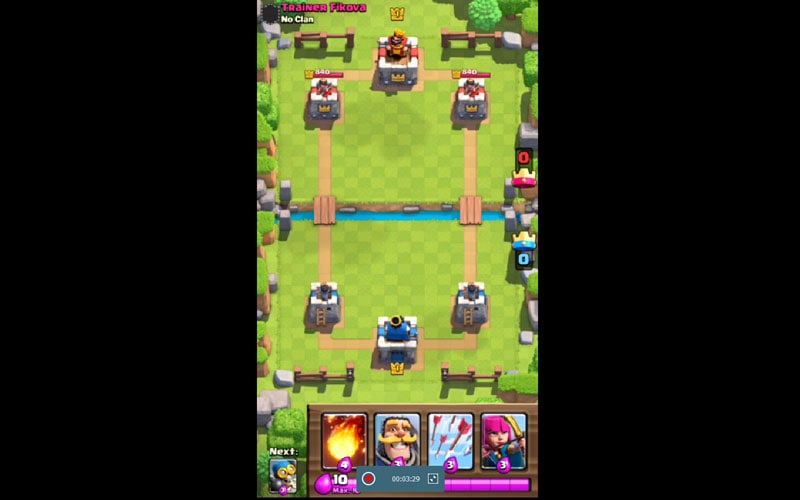AirPlay не подключается? Полное руководство по исправлению!
Функция AirPlay на iPhone помогает вам зеркалировать и записывать экраны ваших iDevices на разных платформах, таких как Mac или ПК. Хотя это отличная функция, иногда она зависает, что затрудняет ее эффективное использование разными пользователями. При неисправной функции AirPlay многие пользователи обычно получают уведомление о том, что AirPlay не будет подключаться.
Мы рассмотрим различные проблемы с AirPlay и способы их решения на тот случай, если вы получите сообщение AirPlay не будет подключаться на вашем Apple TV, iPad или в программном обеспечении Reflector.
- Часть 1. Как исправить, что AirPlay не подключается к iPad
- Часть 2: AirPlay не подключается к Apple TV
- Часть 3. Как исправить, что AirPlay не подключается к Reflector
- Часть 4. Получите альтернативное программное обеспечение для зеркалирования
Часть 1. Как исправить, что AirPlay не подключается к iPad
Если ваш iPad не может подключиться к трансляции, ниже приведен диагностический метод устранения этой проблемы.
Шаг 1: Проверьте обновления вашего iPad
Если вы используете старое обновление iPad, это может быть причиной того, почему вы не можете подключиться к AirPlay на своем iPad. Чтобы проверить, установлено ли у вас последнее обновление, перейдите в «Настройки» и выберите «Общие». Под общим параметром выберите «Обновление программного обеспечения». Если есть текущее обновление, оно будет загружено. В качестве альтернативы вы можете использовать iTunes для обновления вашего iPad.
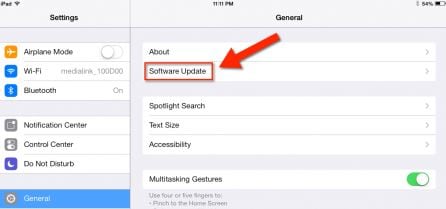
Шаг 2: Сетевые конфигурации
Поскольку AirPlay и зеркалирование работают при активном интернет-соединении, рекомендуется убедиться, что вы используете одно и то же соединение Wi-Fi. Если вы находитесь в районе с разными подключениями Wi-Fi, убедитесь, что вы используете только одно из них.
Шаг 3: Включить AirPlay
Наиболее важной частью зеркалирования является подключение к AirPlay. Убедитесь, что ваш AirPlay активен. Вы можете сделать это, осторожно проведя пальцем по экрану вверх. Это откроет ваш центр управления. Нажмите на опцию AirPlay и активируйте ее.
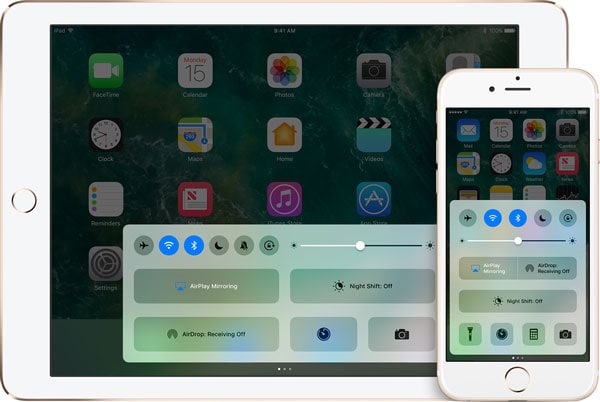
Часть 2: AirPlay не подключается к Apple TV
Функция AirPlay от Apple иногда может перестать работать, поэтому вы не сможете отразить свой iPad на Apple TV или ПК. Чтобы устранить эту проблему, внимательно следуйте этим основным шагам.
Шаг 1: Проверьте обновления Apple TV
Первый и важный шаг — проверить, работает ли на вашем Apple TV новейшее программное обеспечение, поскольку устаревшее программное обеспечение затруднит подключение к AirPlay. На Apple TV перейдите в «Настройки», «Основные» и выберите «Обновить ПО».
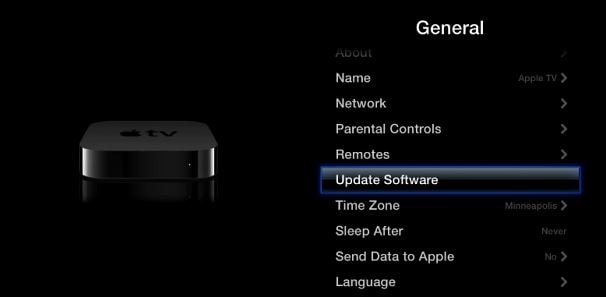
Откроется новый интерфейс, чтобы сообщить вам, есть ли обновление. Если ваше устройство устарело, вы получите уведомление на экране с просьбой обновить Apple TV. Нажмите «Обновить сейчас», чтобы загрузить последнюю версию программного обеспечения.
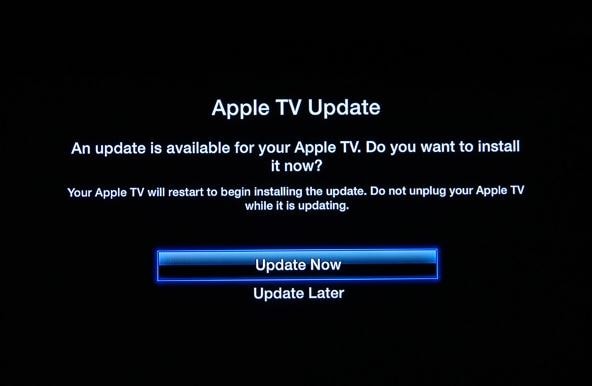
Шаг 2: Подтвердите сетевое подключение
Чтобы успешно подключить Apple TV к Airplay, вы должны быть подключены к тому же соединению Wi-Fi, что и ваше iDevice. На вашем iDevice перейдите в «Настройки», выберите «Wi-Fi» и проверьте соединение Wi-Fi, к которому вы подключены. На Apple TV перейдите в «Настройки», выберите «Основные» и, наконец, выберите «Сеть». Убедитесь, что Wi-Fi, используемый Apple TV и iDevice, один и тот же.
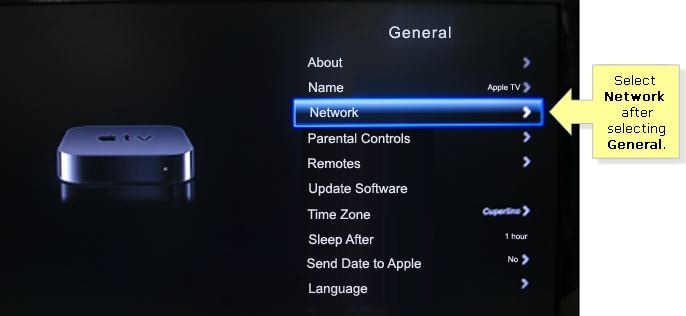
Шаг 3: Включить AirPlay на Apple TV
Чтобы активировать AirPlay на Apple TV, перейдите в «Настройки» и выберите «AirPlay». Теперь попробуйте подключиться к AirPlay или отразить Apple TV с помощью iDevice. Кроме того, вы можете попробовать отключить кабели Apple TV примерно на 30 секунд и снова подключить их.
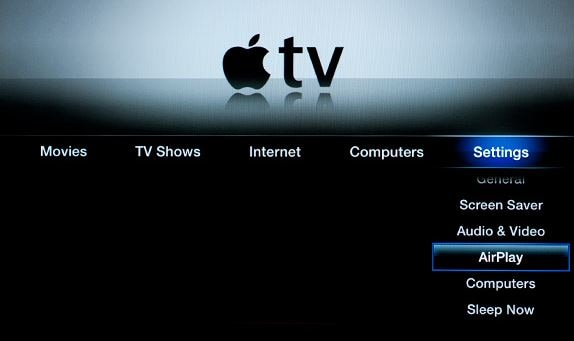
Часть 3. Как исправить, что AirPlay не подключается к Reflector
Reflector — это программа, которая превращает ваш ПК или Mac в приемник AirPlayer. Как и функция AirPlay на iPhone, функция Reflector отображает экран вашего iDevice на специальном устройстве на мониторе вашего ПК. Если вы не видите значок зеркала AirPlay или не можете подключиться к airplay, вы должны понимать, что не сможете обнаружить свое устройство iOS. С программным обеспечением Reflector, если функция трансляции не подключается, вы можете решить эту проблему.
Способ 1: проверьте подключение
Если вы работаете с подключением к домашней сети, попробуйте проверить подключение к брандмауэру, так как это может быть причиной проблемы.
Способ 2: обновить отражатель
Если вы используете старую версию Reflector, вам следует обновить ее до последней версии. Если вы зеркалируете с помощью iPhone 10, велика вероятность, что вам придется использовать Reflector 2. Reflector 1 отлично работает на iOS 6,7 и 8.
Часть 4. Получите альтернативное программное обеспечение для зеркалирования
Если вы пытались изо всех сил починить или подключить AirPlay на своем iPhone безрезультатно, вы всегда можете использовать внешнюю программу, которая поможет вам. Благодаря передовым технологиям вы можете найти различные программы зеркалирования, которые помогут вам отразить ваш iPhone, не беспокоясь о неисправной функции AirPlay на вашем iPhone. Без сомнения, одна из лучших программ зеркалирования DrFoneTool — программа для записи экрана iOS так как это гарантирует вам лучшее видео и зеркалирование. По сути, DrFoneTool — iOS Screen Recorder — это программа для записи, но вы также можете использовать ее для зеркального отображения экрана iOS на компьютере или отражателе.

DrFoneTool — программа для записи экрана iOS
Мощное программное обеспечение для зеркалирования и записи, которое вы точно не пропустите!
- Отражайте свое устройство в режиме реального времени без задержек.
- Отражайте и записывайте мобильные игры, видео и многое другое на большом экране.
- Поддерживает как взломанные, так и не взломанные устройства.
- Поддержка iPhone, iPad и iPod touch с iOS 7.1 до iOS 11.
- Содержит версии для Windows и iOS (версия iOS недоступна для iOS 11).
Независимо от того, используете ли вы iPad, iPhone, Apple TV или программное обеспечение Reflector, уведомление о том, что AirPlay не подключен, должно вызвать тревогу, особенно если вы любите просматривать или зеркалировать свои устройства. Из того, что мы рассмотрели, легко увидеть, что проблема отсутствия подключения AirPlay может быть легко решена, если применяются правильные методы и шаги.
последние статьи